修改Win10系统切换中英文输入法快捷键的方法
Windows10系统切换微软拼音中英文快捷键如何修改?Win10默认情况下是使用SHIFT键来切换中英文输入法,但是在Win10系统中还保留了CTRL加空格切换输入法的设置。修改Win10系统切换中英文快捷键是可以的,但是很多朋友不知道该如何修改,今天小编就来教大家修改切换Windows10中英文快捷键的方法,希望大家会喜欢。
修改Win10系统切换中英文输入法快捷键的方法:
1.点击【Windows徽标】,选择【设置】,
2.进入设置,选择【时间和语言】,
3.点击语言,选择自己的【首选语言】,选择【选项】,
4.点击自己使用的输入法,选择选项,点击按键,
5.选择【中/英文模式切换】,选择自己想要使用的快捷键,完成后退出。
PS:
默认中英文切换快捷键为Shift,Shift键可能会与其他快捷键冲突,可修改快捷键
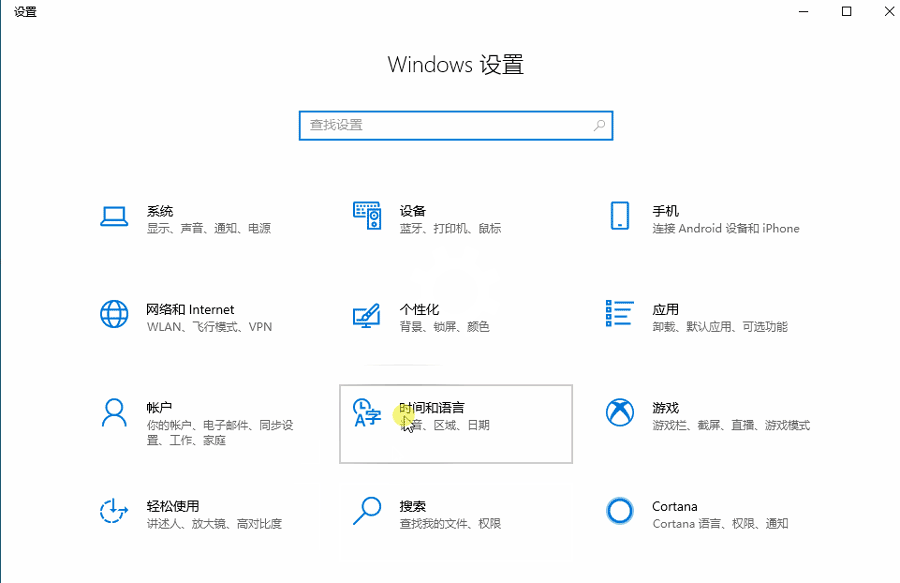
以上介绍的内容就是关于Windows10系统切换中英文输入法快捷键的修改方法,不知道大家学会了没有,如果你也遇到了这样的问题的话可以按照小编的方法自己尝试一下,希望可以帮助大家解决问题,谢谢!!!!了解更多的教程资讯请关注我们系统天地网站~~~~











 苏公网安备32032202000432
苏公网安备32032202000432